こんにちは!
いつもお使いのパソコン、「Windows 10」のサポートが2025年10月14日で終了するというお知らせ、ご覧になりましたか? 「パソコンが使えなくなるの?」「どうしたらいいの?」と、ご不安に思われたかもしれませんね。
でも、ご安心ください。すぐにパソコンが動かなくなるわけではありません。
この記事では、**「パソコンの買い替えはまだ考えたい」「今のパソコンを、もうしばらく安全に使いたい」という方のために、マイクロソフトが公式に用意した「1年間だけ安全に使える期間を延ばす方法」**を、ゆっくり、わかりやすくご説明します。
「まずはご安心ください。一つずつ確認していきましょう。」
最初に、3つの大切な準備をしましょう
難しい手続きを始める前に、まずは簡単な準備と確認から始めましょう。これをしておくだけで、後がとてもスムーズに進みます。
準備1:ご自身のパソコンが「延長サポート」を受けられるか確認
今回の「1年間だけ期間を延ばす」方法は、すべてのWindows 10パソコンで使えるわけではありません。簡単な操作で確認できますので、一緒にやってみましょう。
- 画面左下の「スタートボタン(窓のマーク)」をクリックし、「設定(歯車のマーク)」を選びます。
- 「システム」を選び、一番下にある「バージョン情報」をクリックします。
- 「バージョン」という項目に「22H2」と書かれているか確認してください。ここに「22H2」と書かれていれば大丈夫です!
「『バージョン』のところに『22H2』と書かれていれば、延長サポートを受けられます。」
準備2:大切な写真や住所録の「控え」を作っておく
パソコンの中には、大切な写真やご友人の連絡先など、たくさんの思い出が詰まっていますよね。万が一に備えて、USBメモリや外付けハードディスクにコピー(控え)を作っておくと安心です。これを「バックアップ」と呼びます。
「大切なデータは、別の場所にも保存しておくと安心です。」
準備3:「怪しい案内」に気をつけましょう
「お使いのパソコンのサポートが切れます。こちらで安く更新します」といった、電話やメール、偽の画面表示はすべて詐欺です。
今回ご案内する方法は、必ずご自身のパソコンの**「設定」画面から**行います。それ以外の方法は絶対に信じないでくださいね。
「延長サポート(ESU)」って、なあに?
さて、今回ご紹介する「1年間だけ期間を延ばす方法」は、専門用語で「ESU」と呼ばれます。なんだか難しそうですが、要は**「セキュリティのお守り」**のようなものです。
- 何をしてくれるの?
2025年10月14日のサポート終了後も、ウイルスなどの悪いプログラムからパソコンを守るための大事な更新を、2026年10月13日までの1年間、続けてくれます。 - 何はしてくれないの?
新しい機能が増えたり、パソコンの動きが速くなったりはしません。あくまで「安全に使い続けるため」の最低限のお守りです。
料金はかかるの?
この「セキュリティのお守り」は、基本的には有料(年間で30ドル、日本円で数千円程度)です。
ただし、お使いの状況によっては、マイクロソフトの簡単な設定を選ぶだけで、無料になる場合もあります。 申し込み画面に進んでみないと分かりませんが、お金を払わずに済む可能性もある、と覚えておいてください。
申し込みの手順(2025年に入ってから)
申し込みは、サポートが終了する2025年10月14日までに、ご自身のパソコンから行います。まだ少し先ですが、手順はとても簡単です。
- 「設定(歯車のマーク)」を開き、「更新とセキュリティ」を選びます。
- 「Windows Update」の画面に、「延長セキュリティ更新プログラム(ESU)に登録」といった案内が表示されます。(※この案内は、準備ができた人から順番に表示されます)
- 案内をクリックし、画面の指示に従って進みます。
- 支払い方法を選ぶ画面で、お金を払うか、無料で済む他の方法(設定の同期など)を選ぶか選択します。
- これで手続きは完了です!
「このような案内が表示されたら、クリックして手続きを始めましょう。」
これから、どうするのが一番いいの?
「1年延長するのもいいけど、その後はどうなるの?」と気になりますよね。今後の選択肢をいくつかご紹介します。
- 選択肢1:今回の「延長サポート」で、あと1年だけ今のパソコンを使う
- こんな方におすすめ: 「まだパソコンは快調だし、急いで買い替えたくない」「買い替えの準備をする時間がほしい」という方。
- 選択肢2:新しいパソコンに買い替える
- こんな方におすすめ: 「これからも長く安心してパソコンを使いたい」「インターネットでのお買い物や色々な手続きをよくする」という方。最新のパソコンは安全性も高く、快適です。
- 選択肢3:インターネットに繋がず、文章作成や写真整理だけに使う
- 注意が必要な方法です。 インターネットに繋がなければウイルスの心配は減りますが、少しでも繋いでしまうと大変危険です。あまりおすすめはできません。
「新しいパソコンは、長く安心して使えます。」
よくあるご質問(Q&A)
- もし、この手続きをしないと、パソコンはどうなっちゃうの?
- すぐに使えなくなるわけではありません。ですが、例えるなら「家のカギを開けっ放し」にするようなもので、ウイルスなど悪いものが入ってきやすくなり、とても危険です。インターネットに繋いで使うのは、絶対にやめましょう。
- 申し込みの案内が、私のパソコンには出てこないんだけど…
- 申し込みの準備が整うと、マイクロソフトから順番に案内が表示される仕組みです。慌てずに、少し待ってみましょう。お住まいの地域によっては、このサービスが利用できない場合もあります。
- いつまでに申し込めばいいの?
- 2025年の10月14日までに申し込むのが一番お得です。それより後に申し込むこともできますが、その分、サポート期間が短くなってしまいます(終了日は2026年10月13日で変わりません)。
まとめ:慌てず、まずは確認から
長い文章を最後までお読みいただき、ありがとうございます。
一番大切なのは、慌てないことです。まずはご自身のパソコンのバージョン(22H2かどうか)を確認し、大切なデータの控え(バックアップ)を取っておきましょう。
そして、「安くします」「代わりにやります」という甘い言葉の電話やメールは100%詐欺だと覚えておいてください。
もし、この記事を読んでも不安だったり、操作が難しく感じたりした場合は、一人で悩まず、ぜひご家族やお近くの詳しい方に相談してくださいね。
当パソコン教室でも無料相談お受けいたします。
無料相談:あなたに合う最適解を10分で
「ESUで1年? それともWindows 11?」— 迷ったらご相談ください。
相談する



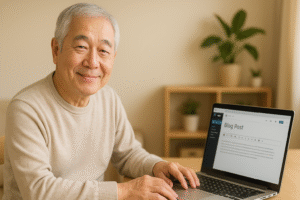
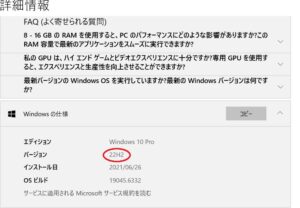







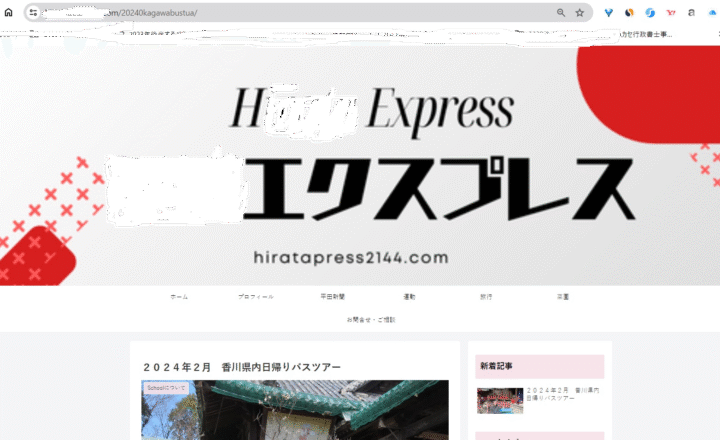
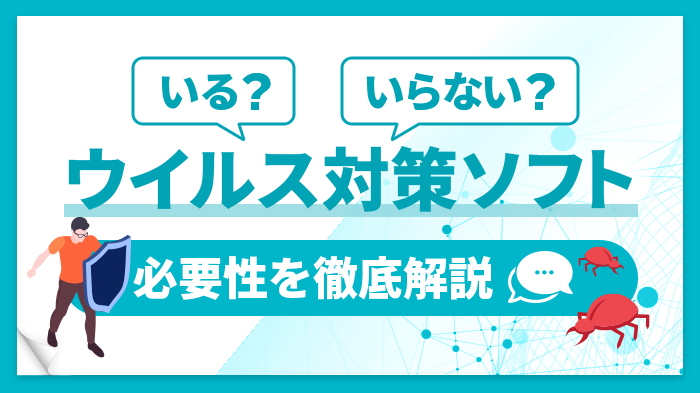



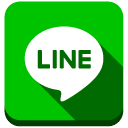




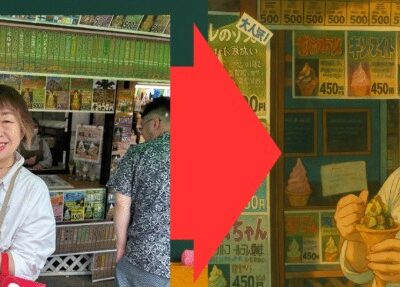


この記事へのコメントはありません。